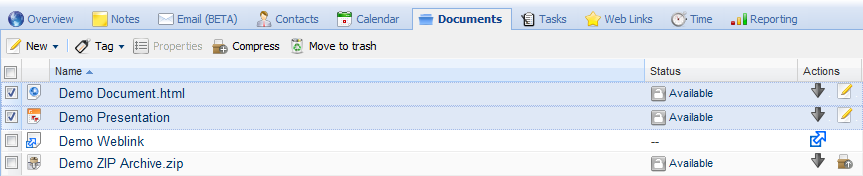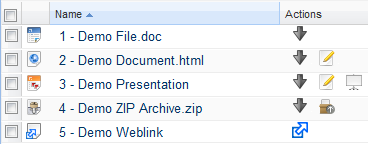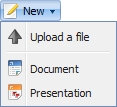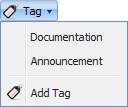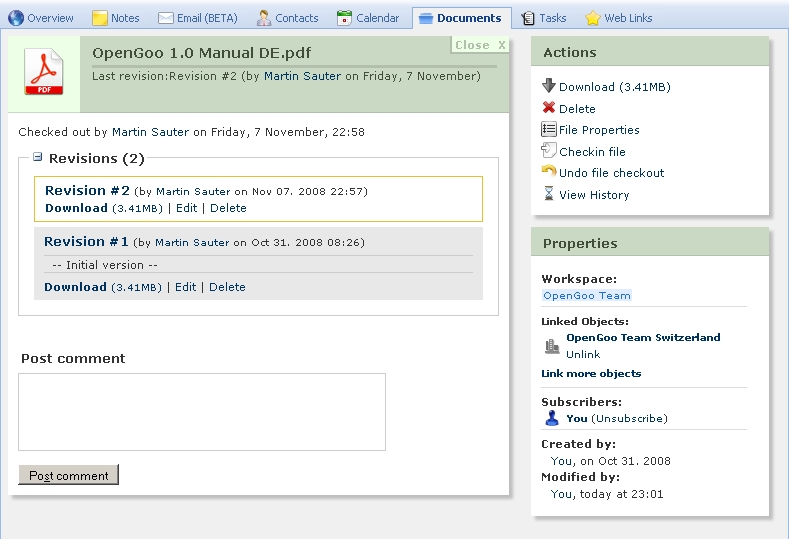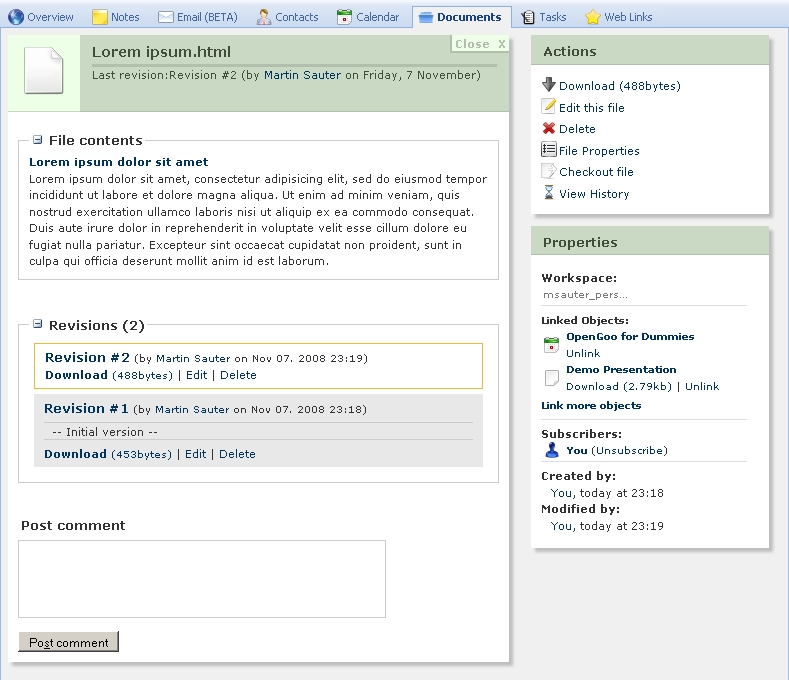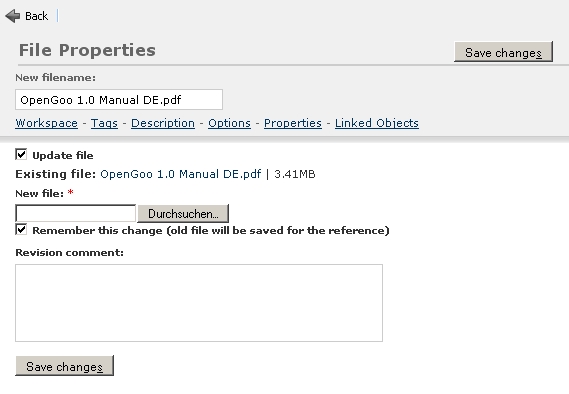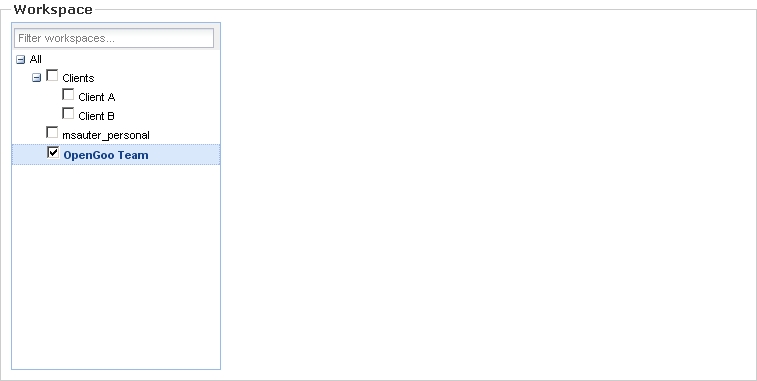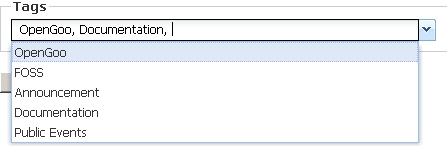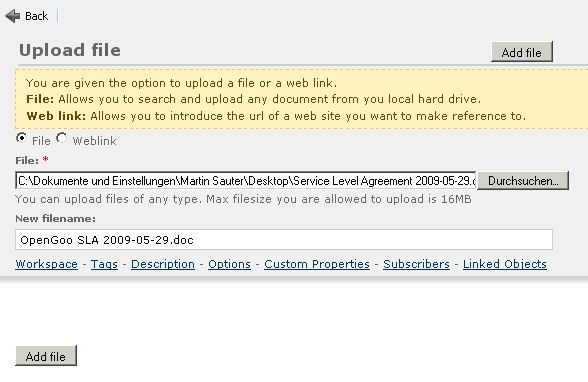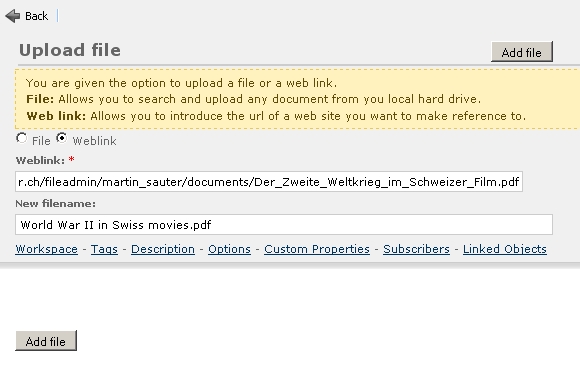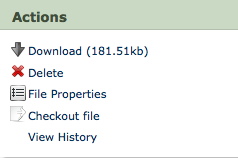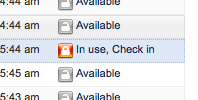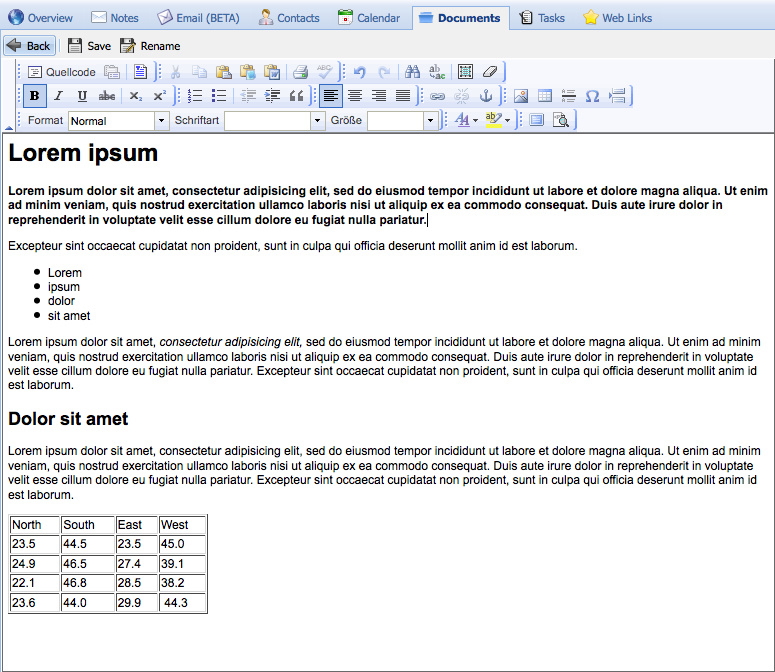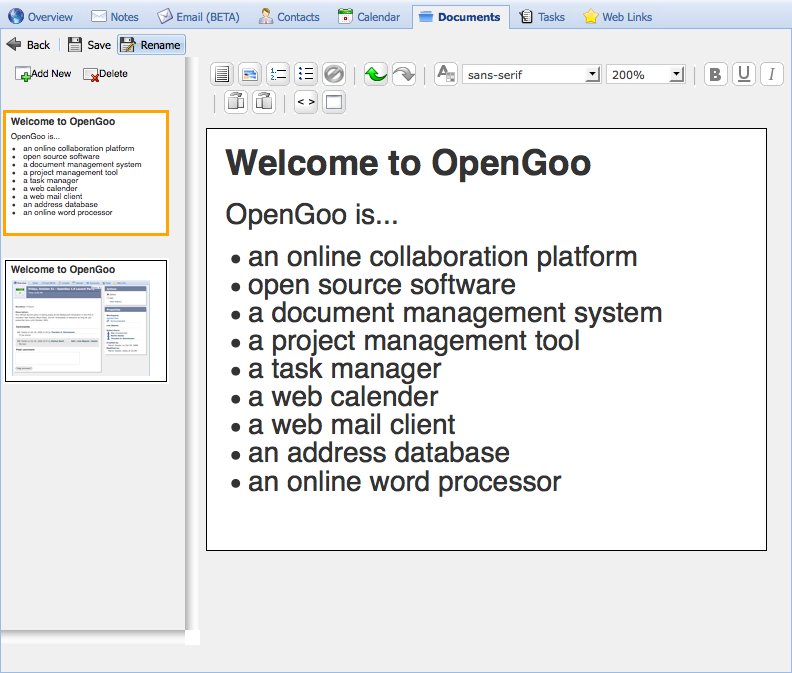This is an old revision of the document!
[ ノート | メール | 連絡先 | カレンダー | ドキュメント | タスク | ウェブリンク | 時間 | レポート ]
ドキュメント
Feng Officeの重要な特色の1つは、ドキュメントのアップロード、ダウンロードや共有ではなく、ドキュメントをオンラインである程度自由に編集できる点です。 ですから、私たちはFeng Officeの機能をドキュメント管理とドキュメント編集に区別しています。
リスト表示
ドキュメントモジュールのリスト表示では、選択しているワークスペースに登録されているドキュメントが全て表示されます。 あなたはファイルの編集ボタンに気が付くでしょう。 このボタンで、オンラインで編集できるファイルかダウンロードするファイルか、簡単に区別できます。
アクション
アクション列がリスト表示でアクティブな時、ドキュメントタイプは2つではなく4つで、ドキュメントにより異なるオプションを持っていることがわかります。
最初のアクション(↓ ボタン)たいていのドキュメントタイプで表示されます。このボタンですぐにPCに選択したファイルをダウンロードできます。 残りはドキュメントタイプで特定されます。例を見ましょう。
- 1番目は標準ドキュメントでワードやフォトショップのファイルです。このタイプのドキュメントはダウンロードだけできます。
- 2番目は編集できるドキュメントです。ダウンロードと編集が選択できます。
- 3番目はプレゼンテーションです。編集と別ウインドでプレゼンテーションができます。Feng Office用のプレゼンテーションで、パワーポイントファイル用ではありません。
- 4番目はZIP形式の圧縮ファイルです。 サーバ上で直接解凍したり、別ドキュメントとしてダウンロードできます。
- 最後はFeng Officeに保存されていない、ウェブ上に保存されているドキュメントです。言い換えると、単純にリンクと呼びます。
ツールバー
- ファイルのアップロード: PCのファイルをFeng Officeにアップロードすることができます。ファイルの種類は問いません。
- ドキュメント: オンラインで編集できるリッチテキストドキュメント(HTMLファイルとして保存される)の作成
- プレゼンテーション: オンラインで編集できるプレゼンテーションの作成
- ドロップダウンメニューの上部にタグ名が表示されます。1つのグ名を選択すると、選択したファイルにタグを付与します。
- タグの追加: 新しいタグを作成し、選択しているファイルにそのタグを付与
- プロパティ: 選択したドキュメントのプロパティの表示と編集(このボタンは一つだけドキュメントを選択すると表示されます。)
- 圧縮: 選択されたドキュメント全てを圧縮してZIPファイルを作成する。
- ゴミ箱へ移す: 選択したドキュメントをゴミ箱へ移す。
詳細表示
アクション
- スライドショー (オンラインで編集できるプレゼンテーションの場合のみ可能): 別ウインドでプレゼンテーションモードで表示します。
- ダウンロード: PCにファイルをダウンロードします。
- ファイルの編集 (オンラインで編集できるドキュメント化プレゼンテーションの場合のみ可能): オンラインで編集できます。
- 削除: ファイルを削除します。
- ファイルのプロパティ: ファイルプロパティの編集表示
- ファイルのチェックアウト (選択したファイルがチェックアウトされていない場合のみ可能): ファイルのチェックアウト
- ファイルのチェックイン (選択したファイルがチェックアウトされている場合のみ可能): 新しいバージョンのファイルをアップロードする。
- ファイルのチェックアウトを取り消す (選択したファイルがチェックアウトされている場合のみ可能): 新しいバージョンのファイルをチェックインせずにチェックアウトを取り消す。
- 履歴の表示: ファイルの更新履歴を表示
プロパティ
- リンクオブジェクト: このドキュメントにリンクされているオブジェクト
- 購読者: このドキュメントに対するコメントの購読者
- 作成者: このドキュメントの作成者 (作成日を含む)
- 更新者: このドキュメントの更新者 (更新日を含む)
ファイルの内容
ファイルプロパティ
メインセクション
メインセクションはファイルのアップロードを含みます。ここから新しいファイルで既存のファイルを置き換えられます。もしも この変更を保存 をチェックすると元のファイルも保存されます。そうでない場合は上書きされます。
セクション "ワークスペース"
このセクションでドキュメントに ワークスペース を割り当てます。
セクション "タグ"
このセクションでドキュメントに タグ を付与します。
セクション "説明"
セクション "オプション"
セクション "プロパティ"
リンクオブジェクト
ドキュメント管理
Like in any collaboration tool you can upload and download documents with Feng Office. And like any content object every document has its properties which you can edit. Since you may be familiar with both concepts, managing documents is quite simple.
ファイルのアップロード
新規にファイルをアップロードするには ツールバーから “新規 > ファイルのアップロード” を選択します。
ファイルをアップロードする時、新しいファイル名を付けたりプロパティを設定できます。(アップロード後でも同じように編集できます。) メッセージに表示されるアップロードできるファイルタイプと、最大ファイルサイズに注意して下さい。 (最大ファイルサイズはFeng Officeの設定ではなく PHP設定ファイルのパラメータで設定されています。)
デフォルトの設定では、個人用ワークスペースにアップロードされます。この設定を変更しない限り、他のユーザは見ることができません。 (システム管理者とあなたの個人用ワークスペースのアクセス権のあるユーザは例外です。)
複数ファイルのアップロード
小数のファイルをアップロードする場合は、1ファイルずつアップロードする方法で問題ありません。しかし、多数のファイルをアップロードする場合は、1ファイルずつアップロードすると大変時間がかかります。 かわりに、全てのファイルをZIPファイルとして圧縮し、このZIPファイルをアップロードします。そしてサーバ上で解凍します。 圧縮ファイルには、左端に別のアイコンが表示され、右端に解凍ボタンが表示されます。
リンクファイル
Feng Officeにファイルをアップロードする代わりに、URLでファイルを参照できます。
アップロードする代わりのリンクの作成は簡単で、ラジオボックスを ファイル から ウェブリンク に変えるだけです。
(この機能はFeng Office 1.4から導入されました。古いバージョンでは存在しません。)
ファイルのダウンロード
複数ファイルのダウンロード
大量のファイルをダウンロードする場合、1ファイルずつダウンロードすると大変時間がかかります。 そこで、必要なファイルを選択し “圧縮” ボタンでZIPファイルに圧縮します。 それからZIPファイルをダウンロードすます、ダウンロード終了後にサーバのディスクスペース節約のためにこのZIPファイルを削除して下さい。
ご注意:Feng Office v1.4.x をお使いなら、エラーが発生しますから圧縮するファイルにリンクドキュメントを含めないでください。(Feng Office 1.5でエラーは修正されています。)1)
バージョン管理
あなたがドキュメント管理システム(DMS)を使ったことがあるなら、 改訂履歴のために古いバージョンを保管することをご存じでしょう。 この機能はバージョン管理と呼ばれ、チェックアウトされたファイルを編集しチェックインすると新しいバージョンとして管理されます。
バージョン管理を簡単に理解する方法は、登録済みのドキュメントから新しいバージョンのファイルを作成することです。 例えば、ワードの文書 “Feng Office Manual 0.9.1.doc” を変更する場合、最初に必ずファイルのチェックアウトして下さい。 チェックアウトするとステータスが “チェックアウト可能” から “チェックアウト中” に変わります。
この章は作成中です。
ドキュメントエディター
使用するリッチテキストエディタは FCKeditor です。
このエディタは通常のワープロソフトとほとんど同じ画面ですから、すぐに使用できるでしょう。 ツールバーのボタンの意味が分からないときは、ボタンの上にマウスカーソルを数秒置くと説明文が表示されます。
ご注意: このエディタはHTMLファイルを作成しますが、 Microsoft Word や OpenOffice.org の Writer 形式のファイルは作成しません。 作成したファイルをダウンロードしてたいていのワープロソフトでインポート出来ますが、 *.doc, *.docx や *.odt ファイルをアップロードして FCKeditor で編集することはできません。
FCKeditorについての詳細な情報は FCKeditor ユーザガイド をご覧下さい。
プレゼンテーションエディタ
The built-in editor for presentations is called Slimey. It was developed for Feng Office, but is now part of eyeOS as well.
At the moment Slimey is version 0.1, so don't expect too much. You can't compare this editor with Microsoft PowerPoint, Apple Keynote or OpenOffice.org Impress. On the other hand it's very easy to use Slimey, even without a manual (which is missing so far).
PLEASE NOTE: Slimey uses the SLIM file format (that's where the name comes from). SLIM stands for Slideshows Microformat, is an extension to the S5 format, and is based exclusively on HTML, CSS and JavaScript. Don't expect to edit *.ppt, *.pptx or *.odp files with Slimey.
FAQ
There are no frequently asked questions so far.